由于不少朋友对于安装驱动可以借助软件,比较容易,但对于卸载硬件驱动却不知道如何入手,下面本文将为大家简单介绍下如何卸载驱动。卸载驱动往往使用的相对较少,但一些电脑比较奇怪的问题,我们可能需要卸载驱动,再重新安装来得到解决,废话不多说,下面介绍下卸载驱动的步骤:
卸载驱动我们主要是在设备管理器中完成,网上卸载驱动的软件很少,因此我们用电脑自带的设备管理器卸载驱动无疑是最简单的。因此我们首先要进入设备管理器,方法是在桌面上,将鼠标放置在“我的电脑”上右键,然后选择“属性”,然后切换到“硬件”选项卡,之后即可看到“设备管理器”入口了,如下图:
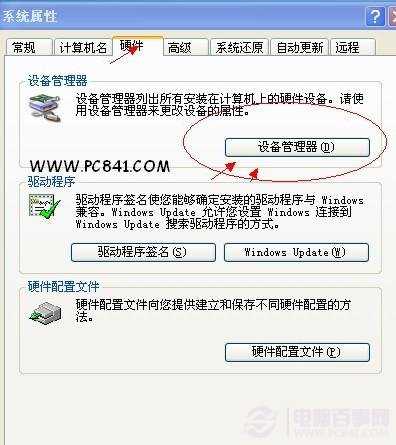
设备管理器入口
如上图,点击“设备管理器”即可进入设备管理器中,在设备管理器中,我们可以查看电脑各个硬件的相关信息,包括驱动是否正常等等,如果有硬件驱动不正常,我们会看到对应驱动前面有黄色感叹号,在设备管理器中不仅可以卸载驱动而且还可以安装驱动,由于安装驱动借助如驱动精灵软件更方便,因此这里不过多介绍下,下面我们来看看如何卸载驱动吧。
PS:以上介绍的是Windows XP系统进入设备管理器的方法,如果您是WIN7或者Win8不会知道怎么进入设别管理器的朋友可以阅读下:设备管理器在哪 怎么打开设备管理器。
如下图,笔者这里以卸载笔者电脑上的摄像头驱动为例,首先找到“图形处理设备”,其下面就可以看到摄像头了,我们要卸载摄像头,只需要在“USB视频设备”上右键,再弹出的操作选项中选择“卸载”即可,如下图:
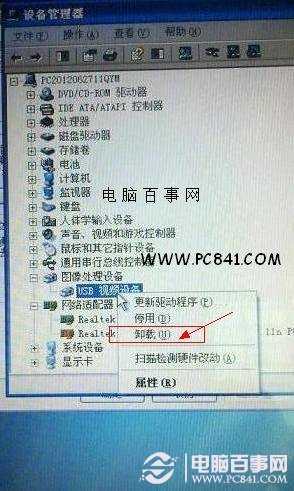
卸载摄像头驱动方法
如上图,点击“卸载”后会弹出一个警告对话框,我们选择“确定”卸载即可,如下图:
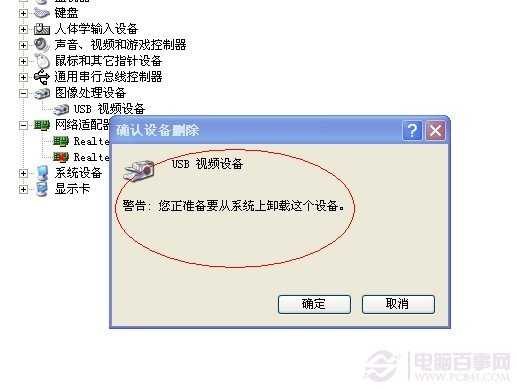
确定卸载摄像头驱动
点击确定即可卸载掉摄像头驱动,同样的我们要卸载网卡或者声卡等驱动采用同样的方法即可,如果要安装其它驱动,也可以再不卸载的情况下,双击“USB视频设备”,然后切换到“驱动程序”选项卡,之后点击如下图的:“更新驱动程序”,之后一直下一步,将之前准备好的驱动安装好即可。
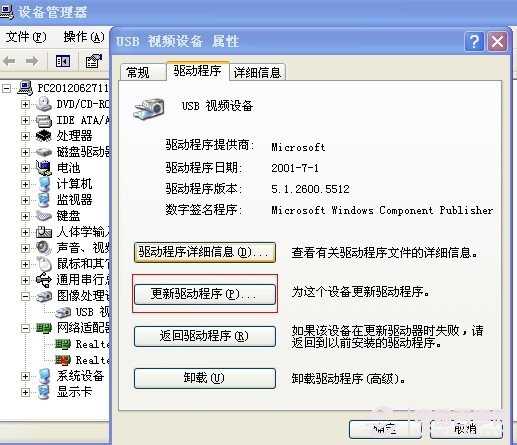
更新硬件驱动

更新驱动这一步一定要注意选择“从列别或者其它地方(高级)” 另外卸载驱动后,我们需要安装驱动还可以使用驱动精灵检测硬件,再安装最新驱动,如果卸载后有自动安装上原来默认驱动,去删除掉原来驱动即可,关于如何卸载驱动就为大家介绍到这里,大家还有疑问也可以在以下评论中指出。
